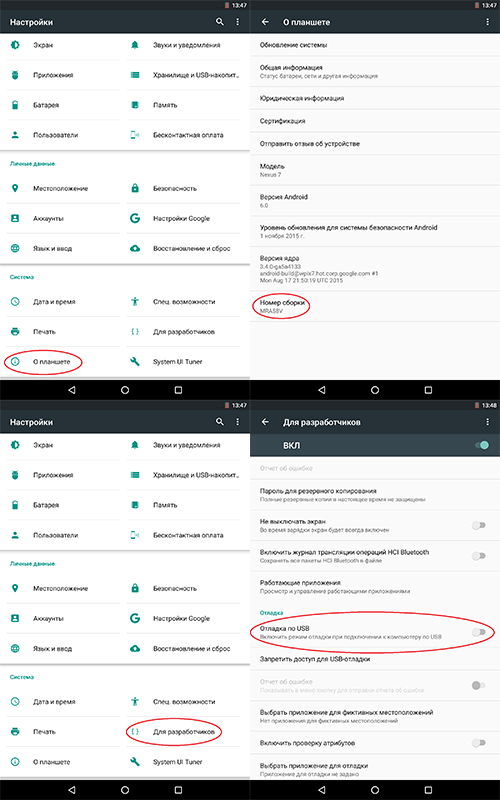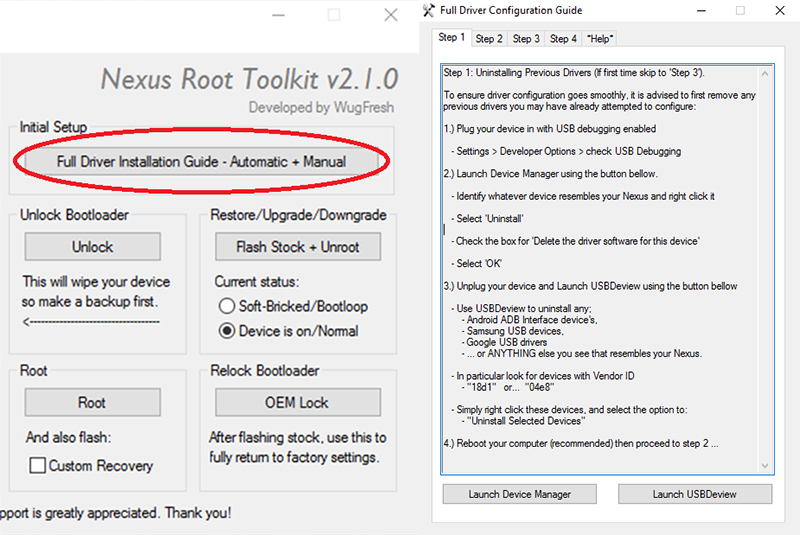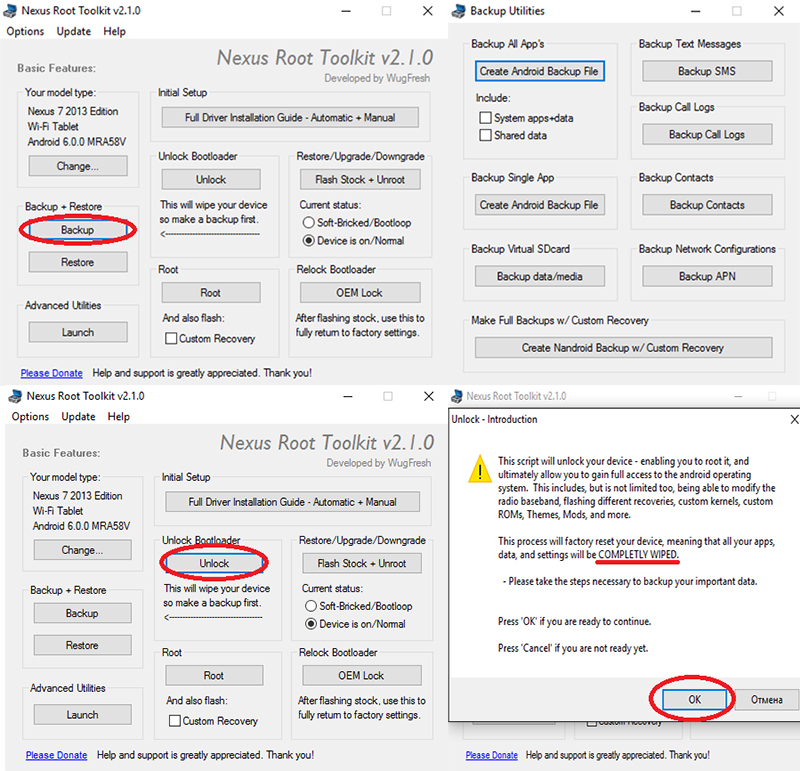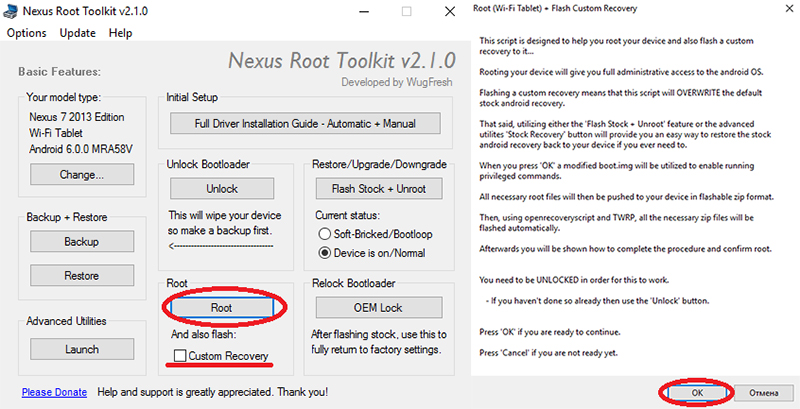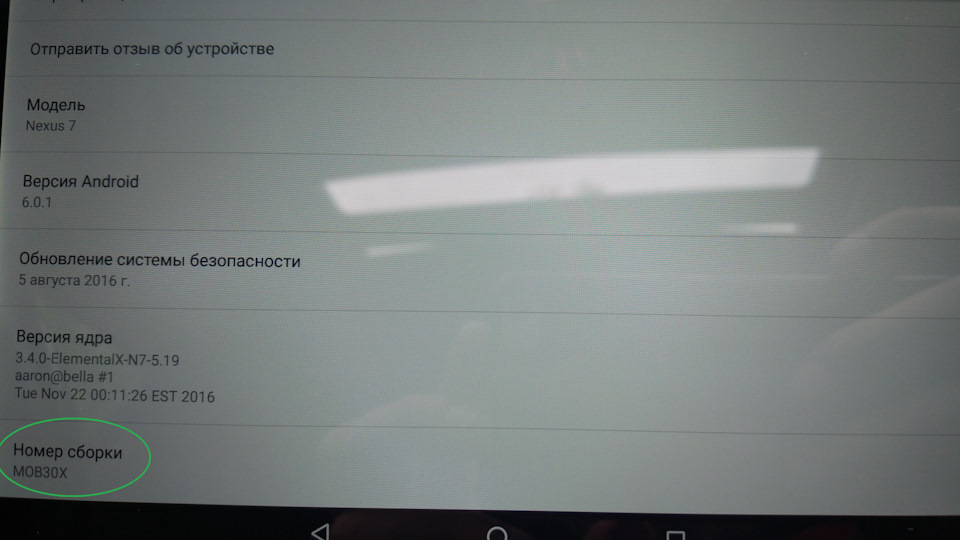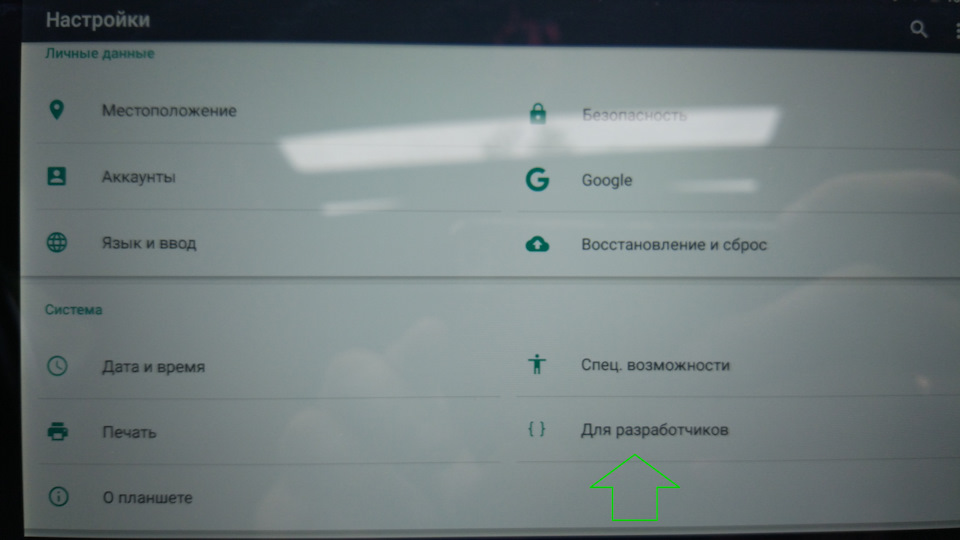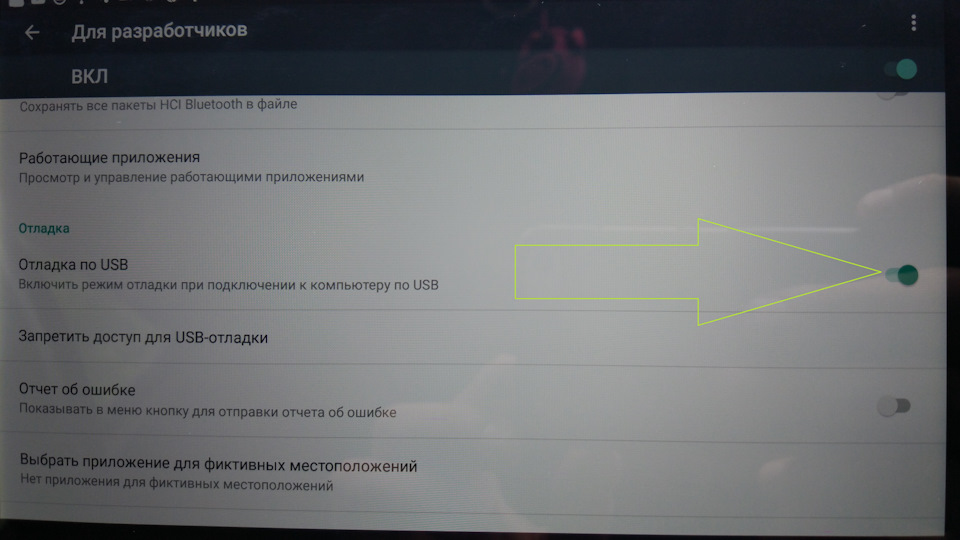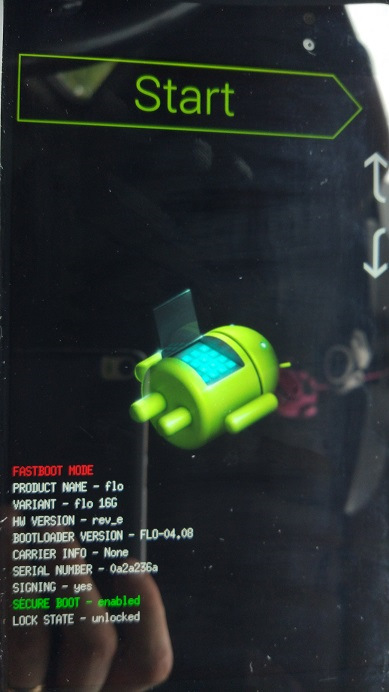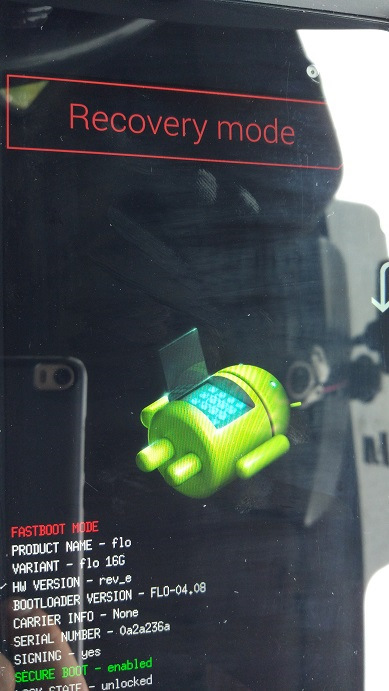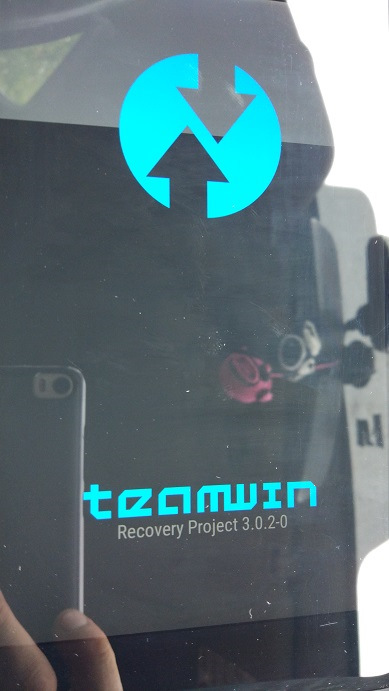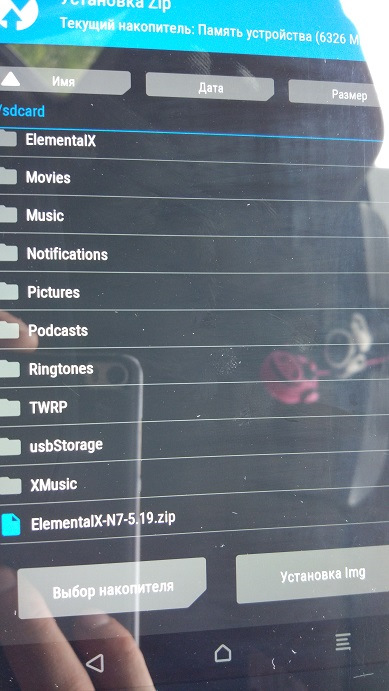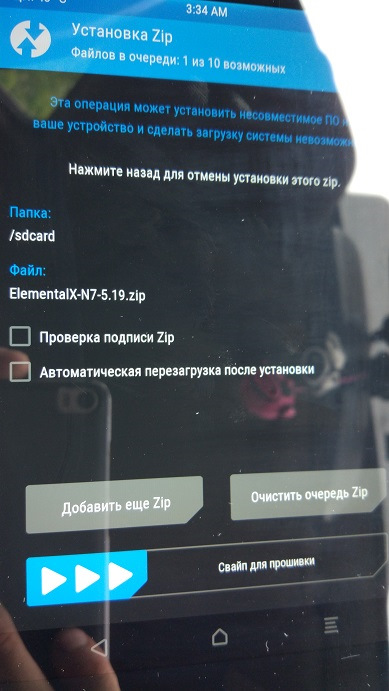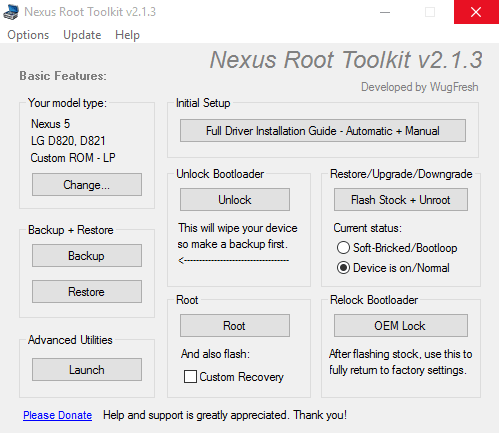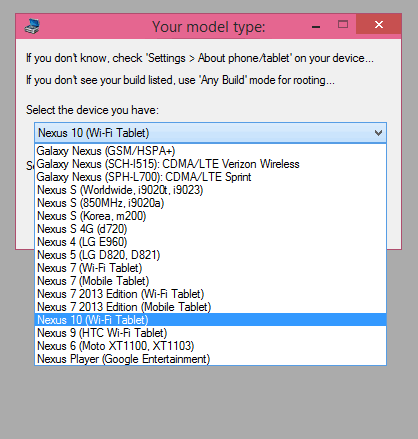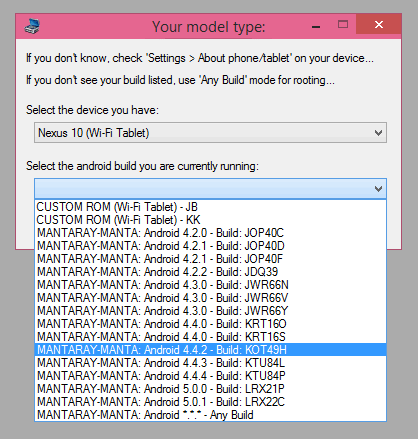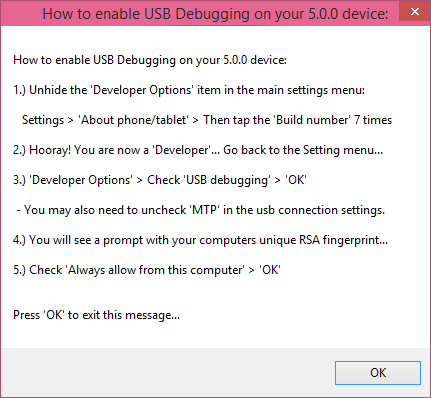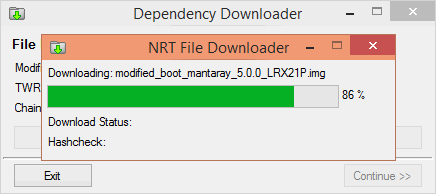Для владельцев Nexus устройств Nexus Root Toolkit является чуть ли не важнейшим приложением, которое обязательно должно быть установлено на компьютере. Все дело вот в чем: этот комбайн умеет практически все что Вам может понадобится, любой Nexus Root права получает без проблем с этой программой, разблокирует и блокирует загрузчик, прошивает различные ядра, изменяет разрешения для системных файлов и делает бэкап с последующим восстановлением.
Совсем недавно для Nexus Root Toolkit вышло обновление, которое обеспечивает еще большую стабильность, так что мы настоятельно рекомендуем Вам использовать последнюю версию.
Инструкция по работе с Nexus Root Toolkit на русском
Для начала нужно скачать Nexus Root Toolkit и установить его. К сожалению, Nexus Root Toolkit скачать на русском не получится, не хотят его переводить почему – то. После установки программа спросит какой Nexus аппарат у Вас и какая версия ПО на нем установлена, выбираем вручную либо же нажимаем на автовыбор.
Далее NRT просит нас включить отладку по USB, для этого заходим в настройки о телефоне/планшете → 7 раз нажать на «номер сборки». Появилось небольшое уведомление что Вы теперь разработчик и в настройках появился новый пункт «для разработчиков», заходим в него и включаем отладку по USB.
Установка драйвера для Nexus
Для этого нажмите «Full Driver Installation Guide», откроется подробный гайд, так что этот пункт расписывать не будем.
Разблокировка загрузчика
Для установки кастомных прошивок либо для простого рутирования Nexus устройства разблокированный загрузчик является одним из главных условий, без этого ничего не получится. Сначала сохраните все свои файлы на компьютере, или в другом месте, где Вам будет удобно, так как
Внимание!
Разблокировка загрузчика Вашего Nexus удалит все пользовательские данные.
Также можно воспользоваться бэкапом в NRT, для этого нажимаете соответствующую кнопку и сохраняете то что Вам нужно. Сохранили. Открываем NRT и нажимаем кнопочку «Unlock», следуем инструкциям, Ваш девайс перезагрузится в режим загрузчика и разблокирует его, удалив все данные.
Nexus 7 Root права
Наконец то можно получить рут права. Для примера возьмем получение Root Nexus 7, точно такой же алгоритм действий и для Nexus 5 Root прав. Как и в других частях NRT здесь все просто и понятно: в главном окне приложения нажать кнопочку ROOT, по желанию можно поставить галочку под кнопкой, так NRT заодно прошьет кастомное рекавери TWRP, появится окошко с возможностью обновления SuperSU до последней версии, желательно скачать, ведь чем новее приложение, тем оно лучше, как правило. Нажимаем продолжить и подключаем аппарат. Девайс перезагрузится и сделает магию, после чего в меню появятся два новых приложения – SuperSU и BusyBox. Для завершения получения прав рут Nexus 7, подключитесь к интернету и запустите SuperSU, чтобы он мог обновится. После этого откройте BusyBox и дайте ему разрешения суперпользователя, в поле «будет установлен в» необходимо выбрать «/system/xbin». Nexus 5 рут права получает точно так же, так что Nexus Root Toolkit инструкция от Androidmir подойдет практически к каждому Nexus девайсу.
Готово! Наслаждайтесь Вашим Nexus с Root правами, разблокированным загрузчиком и кастомным рекавери! Если у Вас остались вопросы пишите их в комментарии, отвечаем всегда!
На чтение 4 мин. Просмотров 116 Опубликовано

Используйте Nexus Root Toolkit для быстрого рутинга ваших устройств Nexus, есть ли у вас Nexus 7, Galaxy Nexus или даже Nexus S. Rooting позволяет использовать мощные приложения, которые не работают в изолированной программной среде Android по умолчанию.
Мы уже рассматривали возможность рутирования Android, и предоставленный метод не работал для многих пользователей – сложно дать инструкции, которые будут работать со всеми устройствами Android там. Этот метод должен отлично работать, но только с устройствами Nexus.
Этот процесс уничтожит данные с вашего устройства Nexus, поэтому вам придется выполнять резервное копирование и восстановление данных во время процесса. Во время этого процесса вы также разблокируете загрузчик устройства Nexus, что позволяет устанавливать пользовательские ПЗУ.
Содержание
- Установите Nexus Root Toolkit
- Установка драйвера
- Резервное копирование
- Разблокировать и рутировать
- Восстановить из резервной копии
Вы можете скачать Nexus Root Toolkit, разработанный WugFresh, здесь. Запустите файл .exe после загрузки, чтобы установить его. Nexus Root Toolkit запустится автоматически после установки. Выберите модель устройства и версию Android, которую вы используете.

Если вы не совсем уверены в используемом устройстве, откройте экран «Настройки» на устройстве и выберите «О планшете» или «О телефоне».

Установка драйвера
Убедитесь, что ваш компьютер имеет правильные драйверы, чтобы он мог общаться с вашим Nexus, может быть одной из самых сложных частей рутинга. Nexus Root Toolkit включает в себя автоматическую настройку драйверов – в случае сбоя он может помочь вам настроить драйверы вручную.
Вам понадобится отладка по USB на вашем Nexus, чтобы разблокировать и получить root права. Откройте экран «Настройки», выберите «Параметры разработчика», установите ползунок в верхней части экрана «Параметры разработчика» на «Вкл» и установите флажок «Отладка по USB».

Нажмите кнопку Полное руководство по установке драйвера – Автоматически + Ручная в окне Nexus Root Toolkit, чтобы начать работу.

Попробуйте кнопку Автоматическая настройка драйвера , если вы используете Windows 7 – в идеале, это позаботится обо всем за вас.

При появлении соответствующего запроса подключите Nexus к компьютеру с помощью прилагаемого USB-кабеля. После того, как Windows закончит установку драйверов, нажмите ОК.

Если это не помогло, вам нужно будет выполнить шаги в окне «Настройка драйверов», чтобы настроить драйверы вручную. Выполните каждый шаг по порядку, следуя инструкциям – они проведут вас через весь процесс. Лично мне пришлось завершить ручную настройку драйверов, установить драйверы Samsung (Nexus 7 – это устройство ASUS, но драйверы Samsung у меня работали).
Резервное копирование
Этот процесс сотрет ваше устройство, поэтому вы, вероятно, захотите сначала сделать его резервную копию. Нажмите кнопку «Резервное копирование» для резервного копирования вашего устройства.

Нажмите кнопку «Создать файл резервной копии Android», чтобы создать файл резервной копии, содержащий ваши приложения и данные. Нажмите кнопку «Резервное копирование», которая появляется на экране вашего устройства, чтобы продолжить.

Вам также следует использовать опцию Резервное копирование данных/медиа для резервного копирования медиа файлов вашего устройства.

Разблокировать и рутировать
После резервного копирования Nexus используйте кнопку разблокировки, чтобы разблокировать устройство. Процесс разблокировки стирает ваше устройство, поэтому перед продолжением убедитесь, что вы создали резервную копию!

На Nexus вам будет предложено разблокировать загрузчик. После того, как вы согласитесь, ваш загрузчик будет разблокирован, а ваш Nexus будет стерт и восстановлен до заводского состояния. Вам нужно будет пройти процесс настройки на Nexus и снова включить режим отладки USB, прежде чем продолжить.
После этого выберите «Не прошивать CWM», если только вы не хотите прошивать ClockworkMod на свое устройство, а затем нажмите кнопку «Root».

После завершения процесса Root откройте приложение SuperSU на Nexus и обновите двоичный файл SU.

Запустите приложение BusyBox, предоставьте ему root-права и нажмите кнопку «Установить». Теперь вы успешно внедрены!

Восстановить из резервной копии
Теперь вы, вероятно, захотите восстановить свой Nexus из резервных копий, которые вы сделали ранее. Нажмите кнопку Восстановить.

Используйте кнопки Восстановить файл резервной копии Android и Восстановить данные/мультимедиа, выбрав файлы резервной копии, созданные ранее.

Нажмите кнопку Восстановить мои данные, когда на вашем устройстве появится экран полного восстановления.Согласитесь, и ваши приложения и данные будут восстановлены.
От установки Root на Nexus 4, Nexus 5, Nexus 7 (2013) многих останавливает полное удаление информации с устройства. Это, пожалуй, самый отпугивающий шаг. Не хочется настраивать все заново, логиниться в программах, проходить игры с нуля. Сегодня я расскажу вам как сделать бекап, который вы сможете воcстановить на уже разлоченом устройстве. Backup будем делать с помощью программы Nexus Root Toolkit.
Небольшая предыстория
Google поступили очень хитро. В целях безопасности и сохранения конфиденциальности данных при разблокировке Bootloader устройство полностью форматируется. Раньше, на Nexus 4 с прошивкой 4.4, если мне не изменяет память, можно было разблокировать загрузчик и установить Root не потеряв при этом информацию. Это было возможно в связи с тем, что был обнаружен эксплоит (дыра в безопасности), которым и воспользовались. Однако в последних прошивках такой возможности больше нет.
Стандартное предупреждение
Все, что вы делаете, вы делаете на свой страх и риск, не надо мне потом в личку писать, что вы сломали ваше устройство. Если описанные ниже действия являются сложными для вас и вы не до конца понимаете механику работы данной программы, лучше откажитесь. Так же хотелось бы предупредить, что Nexus Root Toolkit очень капризная программа. Успех будет зависеть целиком и полностью от того, как у вас установятся драйвера. Если драйвера не установятся, то Backup сделать не удастся. Скиньте всю вашу музыку и фото с вашего устройства на пк самостоятельно.
1) Скачиваем программу Nexus Root Toolkit. Устанавливаем ее, выполняем все обновления. Запускаем ее.
2) Включаем отладку по USB на устройстве (Настройки -> О телефоне -> 7 раз нажать на номер сборки -> Назад -> Для разработчиков -> Отладка по USB.
3) Отключаем MTP (Настройки -> Память -> Три точки в правом верхнем углу -> USB-подключение к компьютеру -> Убираем обе галки)
4) Необходимо установить драйвера. Можно сделать это с помощью Nexus Root ToolKit (Full Driver Installation в окне программы).
5) Подключаем устройство к компьютеру.
6) В окне программы выбираем с каким устройством собираемся работать и версию прошивки.
7) Жмем Apply.

9) Жмем Backup — > Ставим все галки -> Create Android Backup File — > Выбираем куда будем сохранять файл — > соглашаемся на компе -> соглашаемся на устройстве. Этот Backup в Nexus Root Toolkit, пожалуй, единственное, что может нам помочь. Сделается полный Backup всех данных устройства, сохранятся приложения, прогресс в играх. Так же есть одно но. Если верить предостережению, которое написано в Nexus Root Toolkit, данный backup будет работать только с аналогичной версией ОС. Т.е. сделали Backup на стоке 4.4.2., то следует разворачивать его на этом же стоке.
Разблокировка и воcстановление (Restore) с помощью Nexus Root Toolkit
1) Разблокируйте устройство с помощью Nexus Root Toolkit (Кнопка Unlock), либо через командную строку воспользовавшись командой fastboot oem unlock. (для этого необходимо наличие ADB на компьютере). Я предпочитаю 2-й вариант, т.к. я вижу как именно проходит процесс, могу оценить ситуацию и понять все ли идет нормально.
2) Проводим первичную настройку смартфона. Включаем отладку по USB и отключаем MTP. Подключаем к компьютеру
3) Появилось окошко(на смартфоне), ставим галку и соглашаемся. Заходим Restore -> Restore Android Backup File — > Выбираем файл — > соглашаемся на компе -> соглашаемся на устройстве.
4) Наслаждаемся! Теперь у вас смартфон с разлоченым бутлодером и всеми вашими файлами. Теперь вы можете сделать Root, установить кастомный Recovery и начать кастомизировать устройство как вашей душе угодно!
Видео: «Backup и Restore стоковой прошивки (Nexus Root Toolkit)»
Если остались вопросы, можете написать его в комментариях ниже.
Сразу предупреждаю в данной статье пойдет разговор только о ПО в глобальном смысле:
— оболочка
— кастомное ядро
— разблокированный bootloader
— Root права
И как все это сделать не наломав дров, я же трижды превращал планшет в кирпич пока не нашел правильный и в тоже время очень простой путь.
Заранее извиняюсь за качество фото т.к. они делались на уже установленный в тестовом варианте планшет в машину на телефон не с лучшей камерой и в ограниченное время. И так, поехали…
Я решил остановиться на обычном android 6.0.1 только из-за того, что это последняя официально поддерживаемая версия ОС для данного планшета и она обязана работать стабильно и экспериментировать со всякими другими прошивками у меня не было желания. Но потребовалась установка кастомного ядра ElementalX-N7-5.19 т.к. лично у меня запустить вывод звука через USB звуковую карту на стандартном ядре так и не получилось + теперь есть возможность разогнать процессор и графический ускоритель и пара мелких фишечек типа: проведи по правой стороне экрана пальцем сверху вниз и экран погаснет, но музыка продолжит воспроизводиться; двойной тап по экрану «зажгет» его и.т.д.
Первым что нам нужно знать это номер сборки, для того чтобы его узнать заходим в настройки =>
о планшете=>прокручиваем меню вниз и несколько ниже версии Android будет номер сборки.
Записываем его на листик, если версия андройд отличается от 6.0.1 тоже записываем.
Потом тыкаем с десяток раз по пункту номер сборки пока не увидим табличку, что вы стали разработчиком.
Далее у нас появится новая менюшка «Для разработчиков» и в ней нужно включить отладку по USB
Дальше нам потребуется программа Nexus Root Toolkit v2.1.9
Nexus Root Toolkit v2.1.9
Думаю не стоит объяснять что нужно не просто протыкать на скорости света все кнопки в нужном порядке, а после каждого действия дожидаться уведомления о его завершении! Планшет может перезагружаться, долго включаться (и 30 минут может висеть на загрузке) и.т.д. и это нормально! Не торопите события и не разрывайте USB соединение с компьютером! Терпение, только терпение!
1- проходим пошаговую установку драйверов, там все просто…
2- пробуем автоматически определить устройство, у меня не смог 
3- если автоопределение не сработало, выставляем в ручную фактические значения версии андройд и номер сборки с листика.
4. Если версия андройд или номер сборки не самые актуальные и вы по какой-то причине не хотите обновиться традиционным методом через сам планшет, то выбрав в пункте в пункте «3» самые актуальные версии выбираем в зоне обозначенной «4» Device is ON/Normal и жмем кнопку Flash stok + unroot
5. Если есть важная не сохраненная информация то перед пунктом «6» рекомендую воспользоваться этим меню для создания бекапа, тут всего 2 кнопки и я думаю не стоит рассписывать.
6. Жмем разблокировать bootloader.
!ВНИМАНИЕ ПОСЛЕ ВЫПОЛНЕНИЯ ЭТОЙ ОПЕРАЦИИ ПЛАНШЕТ ПОТЕРЯЕТ ВСЕ ДАННЫЕ!
7. Получение ROOT прав
Если что-то пошло не так и планшет превратился в кирпич который не загружается(не загружается от слова вообще больше часа) то обращаемя к пункту «4» выбираем softbricked/bootloop ждем востановления планшета и повторяем все с начала.
После того как вы успешно выполнили все пункты в программе Nexus Root Toolkit v2.1.9 нам потребуется скачать кастомное ядро на память самого планшета. Я предлагаю скопировать его просто в корень памяти устройства, но можно и в любую другую папку главное чтобы вы потом его нашли через проводник.
нужно именно ElementalX-N7-5.19
Далее выключаем планшет стандартным способом => зажимаем кнопку включения и качельку громкости вниз для запуска в меню рекавери.
кнопками громкости выбираем пункт рекавери мод и жмем кнопку включения
После свайпа начнется процесс установки ядра. Можно просто везде «тыкать» далее и оставлять стандартные значения, но я рекомендую задуматься и выставить значения частоты процессора и графического ускорителя до рекомендуемых максимальных, в дальнейшем при установке программы EX Kernel Manager можно будет сбросить частоты. Но выставить выше чем вы выберите при установки ядра уже будет невозможным без повторной переустановки ядра!
Фуууух! Все планшет готов к дальнейшему потрошению, костатации АКБ, пайке и.т.д. Все остальное ПО вы сможете доустановить позже…
Главное помните что все действия вы совершаете на свой страх и риск. Удачи!
Обновлено:

Nexus Root Toolkit — получение root-прав Нексус Рут Тулкит
Nexus Root Toolkit (Нексус Рут Тулкит) — бесплатная утилита для получения прав администратора на Android-устройствах Нэксус.
Для чего нужна программа Nexus Root Toolkit (Нексус Рут Тулкит)?
Программа необходима для получения ROOT-прав на мобильных устройствах Nexus (планшеты, смартфоны, медиаплееры) с установленной операционной системой Android.
Для этого необходимо в выпадающем списке интерфейса программы выбрать модель устройства
Выбор устройства Нексус
а затем версию операционной системы Android и модификацию прошивки
Выбор версии прошивки
Подключить устройство и включить режим отладки.
На изображении ниже, показан порядок включения режима отладки для устройств с системой Android 5.
Нексус Рут Тулкит — очередность подключения устройства
Для этого необходимо зайти в «Настройки» (Settings) и выбрать пункт о «Телефоне/Планшете» (About phone/tablet) и тапнуть на Номер билда (Build number) семь раз. Затем вернуться в «Настройки» (Settings), отметить пункт «Отладка по USB» (USB debugging) и тапнуть на «ОК». Нужно так же снять отметку с «MTP» в настройках USB соединения.
Затем должно появиться приглашение подключения от персонального компьютера. Отметьте пункт «Always allow from this computer» и тапните на «OK».
Загрузка файлов прошивки
Так же для получения root-прав для Android-устройств можно воспользоваться бесплатными программами Kingo ROOT или Mobogenie представленных на соответствующих страницах нашего ресурса. К тому же Mobogenie позволяет производить обмен данными между Вашим персональным компьютером и мобильным устройством, такими как контакты, музыка, фотографии и прочие файлы.
Nexus Root Toolkit скачать бесплатно, можно непосредственно из файлового архива RainbowSky.ru, по прямой ссылке, расположенной ниже:
Скачать Nexus Root Toolkit 2.1.9 (43 Мб)
Разработчик: WugFresh
Официальный сайт: wugfresh.com